

Bagaimana cara menghapus ini? Saya ingin Windows 8.1 Single Language untuk hanya boot ketika Anda menghidupkan laptop.
Bagaimana menghapus pilihan sistem pada saat boot dengan mengedit boot konfigurasi data store (BCD)
Halo teman-teman! Ada tiga cara untuk menghapus pilihan sistem operasi yang muncul pada saat boot, metode pertama sangat sederhana dan saya jelaskan di sini, yang tertarik, ikuti tautan dan baca. Dua cara lainnya sedikit lebih rumit, tetapi mereka akan sepenuhnya menghapus informasi tentang Windows yang tidak perlu dari sistem..
- Catatan: Pada artikel ini kami akan mengedit penyimpanan data konfigurasi boot (BCD), jadi saya sangat menyarankan Anda membuat cadangan penyimpanan BCD sebelum bekerja.
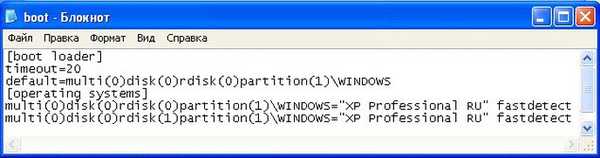


Buka baris perintah sebagai administrator dan masukkan perintah bcdedit, repositori unduhan BCD akan terbuka. Informasi ini dibagi menjadi dua kolom. Parameter ada di kolom kiri, dan nilai-nilai parameter ini ada di kolom kanan. Saya tidak akan memuat Anda dengan informasi tentang isi dari seluruh file konfigurasi dan menjelaskan hal utama. Tangkapan layar ini menunjukkan konten data konfigurasi boot (BCD) laptop dengan dua Windows 8.1 yang diinstal. Win 8.1 pertama diinstal pada disk (C :), dan yang kedua diinstal pada disk (D :).

Jika Anda mau, Anda dapat menampilkan isi repositori BCD ke file teks, masukkan perintah BCDEDIT> C: \ bcd.txt pada baris perintah - sebagai akibatnya, versi teks dari file BCD dengan nama bcd.txt akan dibuat di root disk (C :), Anda dapat membukanya notepad atau editor Notepad yang lebih baik++

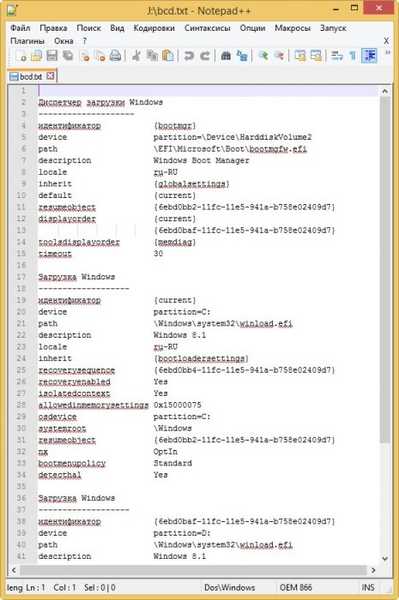
Agar Anda lebih mengerti apa itu, saya akan memberikan contoh nyata. Laptop saya memiliki dua Windows 8.1 yang diinstal. Win 8.1 pertama diinstal pada disk (C :), dan yang kedua diinstal pada disk (D :).



maka perintah untuk menghapus akan terlihat seperti ini:
bcdedit / delete 6ebd0baf-11fc-11e5-941a-b758e02409d7 Operasi selesai dengan sukses
Masukkan perintah bcdedit pada baris perintah.
Itu saja! Entri yang tidak perlu tentang Windows 8.1 kedua dihapus dari penyimpanan data konfigurasi boot (BCD) dan menu pemilihan sistem operasi tidak akan lagi ditampilkan.

Kami menghapus entri tentang sistem operasi yang tidak perlu dengan menghapus sepenuhnya penyimpanan data konfigurasi boot (BCD) dan kemudian membuatnya kembali
Teman-teman, jika setelah menginstal selusin sistem operasi di gudang data konfigurasi boot (BCD) Anda benar-benar berantakan, maka Anda cukup memformat bagian ini pada baris perintah dan mengembalikannya lagi, bagaimana melakukan ini, Anda akan belajar di artikel kami - Memformat pada baris perintah partisi sistem Enkripsi tersembunyi (EFI) (300 MB) yang berisi file boot Windows 8.1 dan pemulihan sistem lebih lanjut.
Tag artikel: Unduh Multiboot MBR











